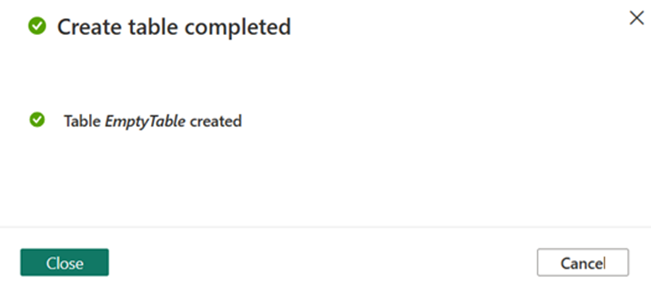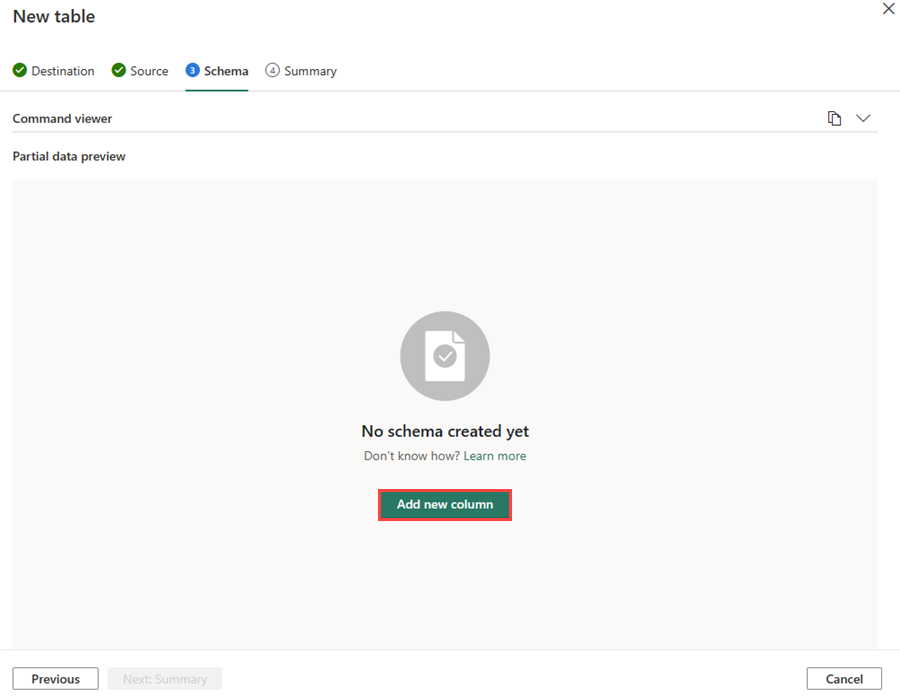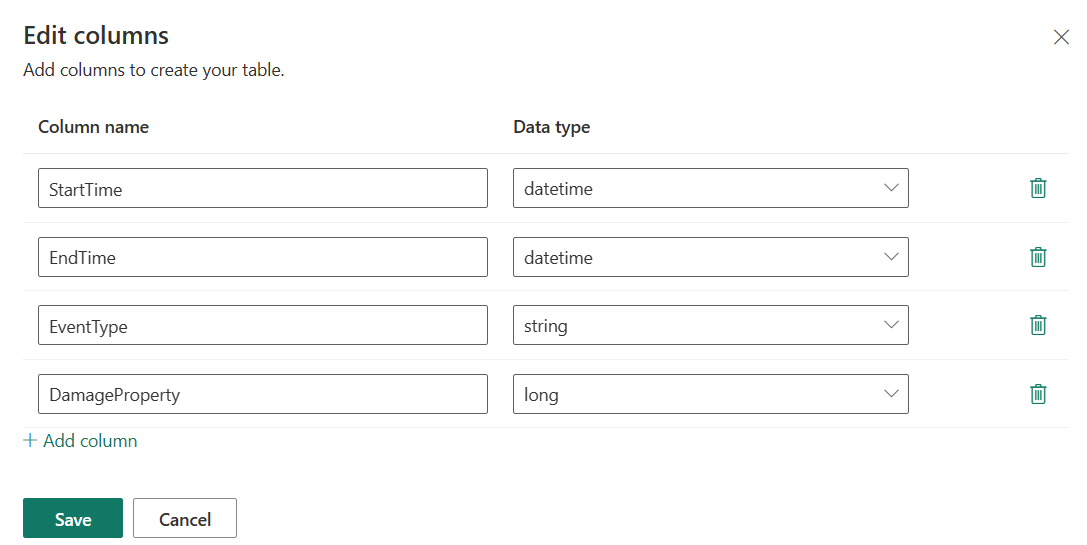Poznámka:
Přístup k této stránce vyžaduje autorizaci. Můžete se zkusit přihlásit nebo změnit adresáře.
Přístup k této stránce vyžaduje autorizaci. Můžete zkusit změnit adresáře.
Tabulky jsou pojmenované entity, které obsahují data. Tabulka obsahuje seřazenou sadu sloupců a nula nebo více řádků dat. Každý řádek obsahuje jednu datnou hodnotu pro každý sloupec tabulky. Pořadí řádků v tabulce je neznámé a obecně neovlivňuje dotazy, s výjimkou některých tabulkových operátorů (například horního operátoru), které nejsou ze své podstaty neurčené.
Prázdnou tabulku můžete vytvořit bez zdroje dat, která se použije jako testovací prostředí, nebo pro příjem dat v pozdější fázi. V tomto článku se dozvíte, jak vytvořit prázdnou tabulku v kontextu databáze KQL.
Požadavky
- Pracovní prostor s kapacitou povolenou Microsoft Fabric
- Databáze KQL s oprávněními pro úpravy
Vytvoření prázdné tabulky v databázi KQL
Přejděte do požadované databáze KQL.
Vyberte +Nová>Tabulka.
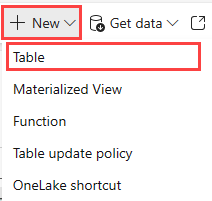
Zadejte název tabulky.
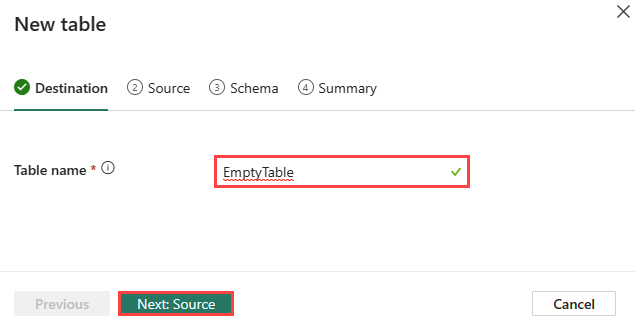
Poznámka
Názvy tabulek můžou mít maximálně 1024 znaků včetně alfanumerických znaků, pomlček a podtržítka. Speciální znaky nejsou podporovány.
Vyberte Další: Zdroj.
Zdroj
- Ve výchozím nastavení je typ zdroje nastaven na None. Pokud vyberete Žádné, můžete schéma tabulky definovat ručně.
- Vyberte Další: Schéma.
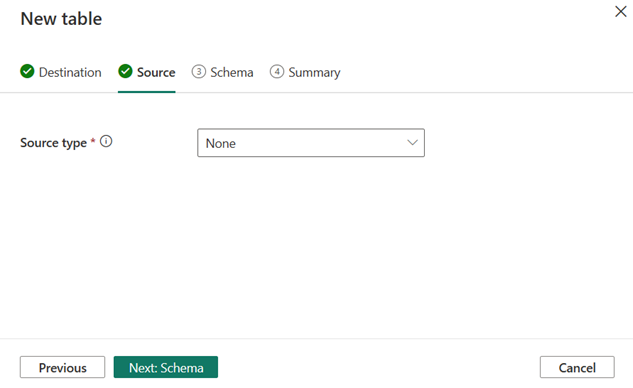
Schéma
Nástroj automaticky odvodí schéma na základě vašich dat. Pokud chcete vytvořit schéma bez zdroje dat, musíte do částečného náhledu dat přidat sloupce.
Prohlížeč příkazů
Prohlížeč příkazů zobrazuje příkazy pro vytváření tabulek, mapování a ingestování dat v tabulkách.
Pokud chcete otevřít prohlížeč příkazů, vyberte tlačítko v na pravé straně prohlížeče příkazů. V prohlížeči příkazů můžete zobrazit a zkopírovat automatické příkazy vygenerované z vašich vstupů.
Částečný náhled dat
Částečný náhled dat se automaticky odvodí na základě vašich dat.
Pokud chcete přidat nový sloupec, vyberte Přidat nový sloupec v části Částečný náhled dat.
Úprava sloupců
Zadejte název sloupce. Název sloupce by měl začínat písmenem a může obsahovat čísla, tečky, pomlčky nebo podtržítka.
Vyberte datový typ sloupce. Výchozí typ sloupce je
string, ale lze ho změnit v rozevírací nabídce Typ sloupce pole.Pokud chcete přidat další sloupce, vyberte Přidat sloupec.
Vyberte Uložit a přidejte do tabulky sloupce.
Náhled částečných dat odráží přidané sloupce:
Poznámka
Volitelně můžete upravit existující sloupce a přidat nové sloupce tak, že vyberete Upravit sloupce nebo tlačítko + na pravém sloupci pod částečným náhledem dat.
Vyberte Další: Souhrn k vytvoření mapování tabulky.
Souhrnná karta
V okně Vytvořit tabulku dokončenou je prázdná tabulka označena zelenou značkou zaškrtnutí, která označuje, že byla úspěšně vytvořena.